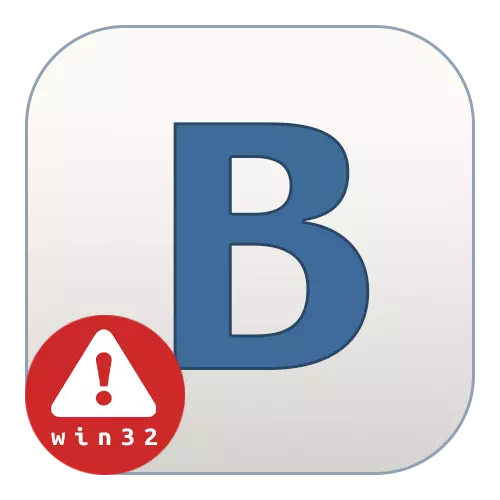
ໃນເວລາທີ່ພະຍາຍາມໃຊ້ VKSAVER, ຄືກັບໃນກໍລະນີຂອງໂປແກຼມອື່ນໆອີກຫລາຍຢ່າງ, ບັນຫາຕ່າງໆອາດຈະເກີດຂື້ນ. ຕໍ່ໄປ, ພວກເຮົາຈະເວົ້າກ່ຽວກັບສາເຫດຂອງການປະກົດຕົວແລະທາງເລືອກທີ່ເປັນໄປໄດ້ໃນການກໍາຈັດຄວາມຜິດພາດ "V3Aver ບໍ່ແມ່ນແອັບພລິເຄຊັນ Win32".
ຂໍ້ຜິດພາດ: "VKSAVER ບໍ່ແມ່ນ Win32"
ຂໍ້ຜິດພາດທີ່ກ່າວມາຂ້າງເທິງແມ່ນບໍ່ພົບເລື້ອຍໆແລະສະນັ້ນມັນຍາກທີ່ຈະສ້າງເຫດຜົນທີ່ແນ່ນອນ. ໃນຫຼັກສູດຂອງຄໍາແນະນໍາ, ພວກເຮົາຈະເວົ້າກ່ຽວກັບບັນຫາທີ່ເປັນໄປໄດ້ທີ່ສຸດ.ກ່ຽວກັບເລື່ອງນີ້, ຫົວຂໍ້ຂອງການຕິດເຊື້ອທີ່ມີໄວຣັດສາມາດຖືວ່າຄົບຖ້ວນ, ເພາະວ່າ "V3Aver ບໍ່ແມ່ນສາມາດເປັນສາເຫດຂອງໄຟລ໌ອື່ນໆ.
ເຫດຜົນທີ 3: ການໂຍກຍ້າຍທີ່ບໍ່ຄົບຖ້ວນ
ຖ້າທ່ານບໍ່ດົນມານີ້ໄດ້ຕິດຕັ້ງ VKSAVER, ມັນເປັນໄປໄດ້ວ່າຂໍ້ຜິດພາດທີ່ກ່ຽວຂ້ອງກັບຂີ້ເຫຍື້ອທີ່ຍັງເຫຼືອຈາກສະບັບພາສາສະບັບສຸດທ້າຍຂອງໂປແກມ. ໃນກໍລະນີນີ້, ທ່ານຈໍາເປັນຕ້ອງໃຊ້ໂປແກຼມເພື່ອກໍາຈັດແຟ້ມທີ່ບໍ່ຈໍາເປັນອອກຈາກລະບົບແລະເຮັດຂັ້ນຕອນການຕິດຕັ້ງຄືນໃຫມ່.
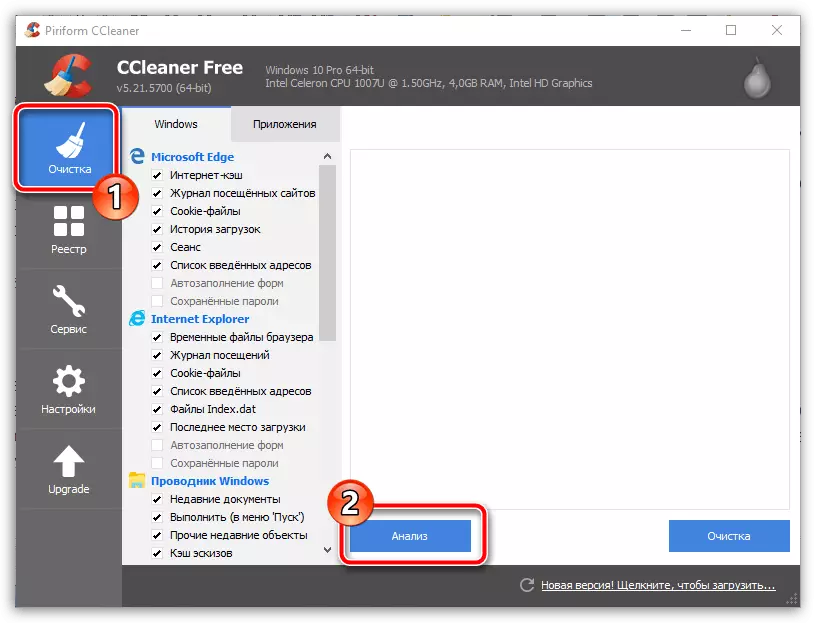
ອ່ານເພິ່ມເຕິມ: ການທໍາລາຍຂີ້ເຫຍື້ອກັບ CCLANANER
ນອກເຫນືອໄປຈາກການເຮັດຄວາມສະອາດອັດຕະໂນມັດ, ໃຫ້ກວດເບິ່ງໂຟນເດີປະຕິບັດການ Vinkaver ໃນແຜ່ນຂອງລະບົບ.
- ເປີດສ່ວນແບ່ງຂອງລະບົບແລະໄປທີ່ "ProgramData Directory". ສ່ວນນີ້ແມ່ນຖືກປິດບັງໂດຍຄ່າເລີ່ມຕົ້ນ, ແລະດັ່ງນັ້ນທ່ານຈຶ່ງຈະຕ້ອງເປີດການສະແດງຂອງແຟ້ມແລະແຟ້ມດັ່ງນັ້ນ.
ອ່ານຕໍ່: ລາຍການທີ່ເຊື່ອງໄວ້ໃນ Windows 7, Windows 8, Windows 10
- ກວດເບິ່ງບັນຊີລາຍຊື່ສໍາລັບການມີຢູ່ຂອງໂຟນເດີ VSTAver.
- ຖ້າໄດເລກະທໍລີແບບນີ້ບໍ່ໄດ້ຖືກລຶບລ້າງກ່ອນຫນ້ານີ້, ໃຫ້ເລືອກມັນແລະລຶບມັນຜ່ານເມນູສະພາບການ.
- ກ່ອນຄວາມພະຍາຍາມໃຫມ່ໃນການຕິດຕັ້ງໂປແກຼມ, ແນະນໍາໃຫ້ເລີ່ມຕົ້ນໃຫມ່.
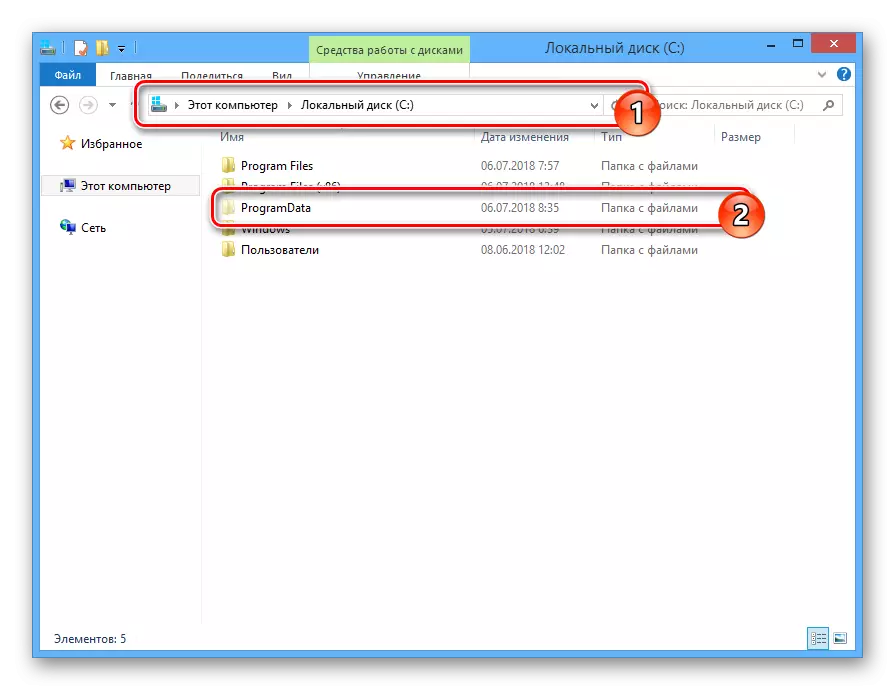
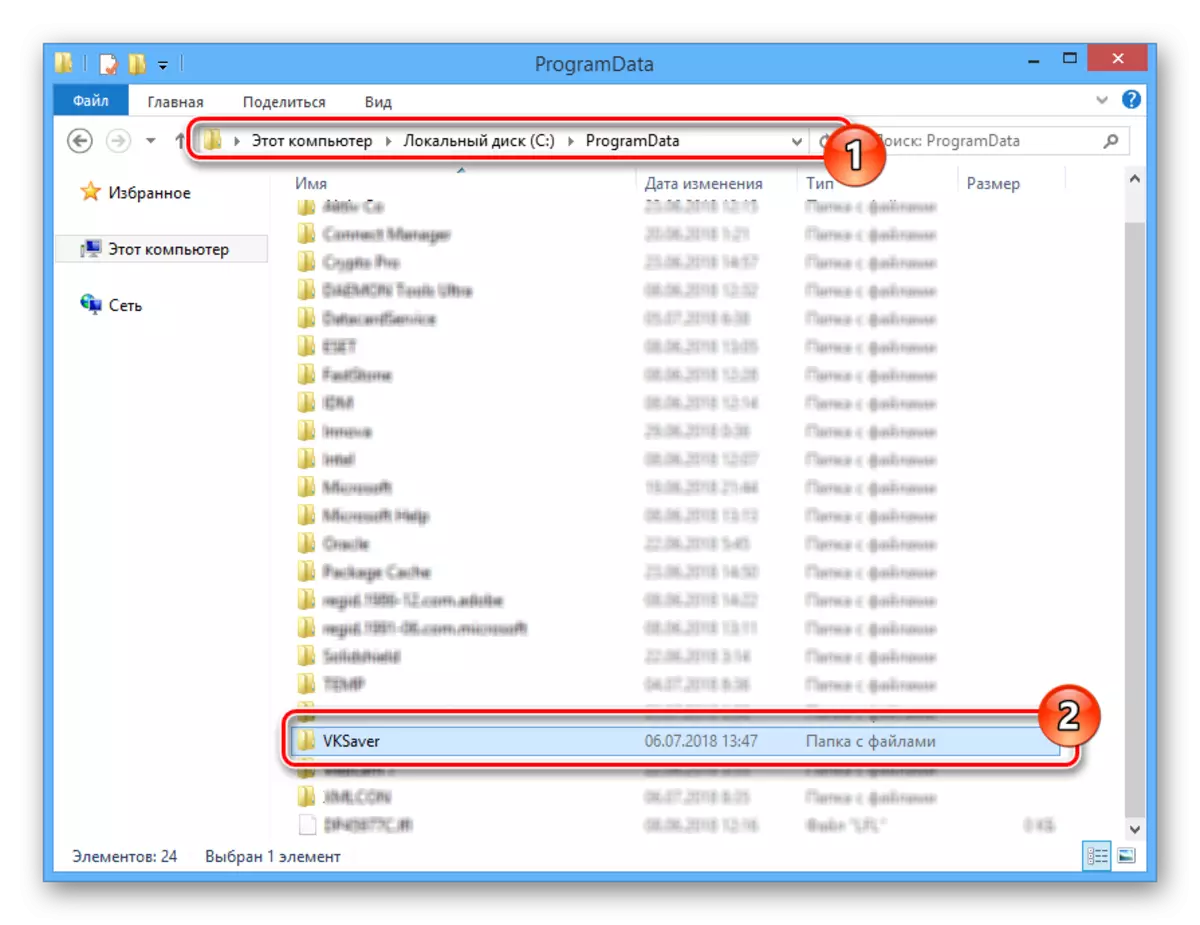
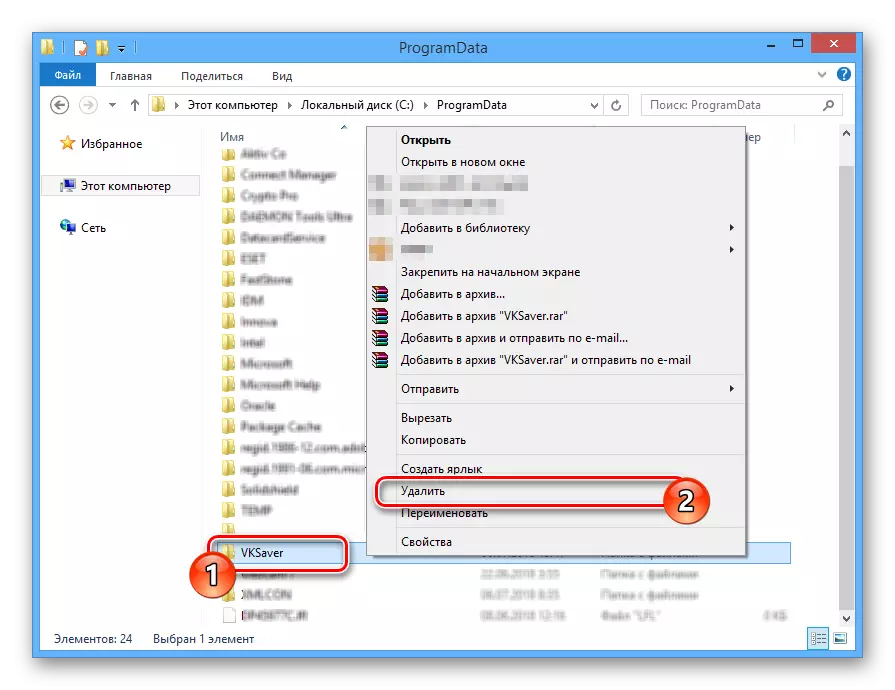
ທ່ານຍັງສາມາດສໍາຫຼວດຂໍ້ຄວາມອື່ນໃນເວັບໄຊທ໌້ຂອງພວກເຮົາກ່ຽວກັບບັນຫາພື້ນຖານຂອງຄວາມບໍ່ມີຄວາມເປັນໄປໄດ້ຂອງໂຄງການ Vinkaver ແລະການຂະຫຍາຍຕົວ.
ອ່ານອີກ: VKSAVER ບໍ່ເຮັດວຽກ
ສະຫຼຸບ
ໃນກໍລະນີຂອງການຕັ້ງລະບົບທີ່ຖືກຕ້ອງແລະຕິດຕັ້ງສ່ວນປະກອບທີ່ແນະນໍາ, ບັນຫານີ້ບໍ່ຄວນລົບກວນທ່ານ. ສໍາລັບການຕັດສິນໃຈໃນກໍລະນີສ່ວນບຸກຄົນໃດຫນຶ່ງ, ຕິດຕໍ່ພວກເຮົາໃນຄໍາເຫັນ.
